随着时间的推移,Win10系统的C盘会越来越拥挤,导致电脑变得缓慢。本文将为大家介绍一些简单而有效的方法,帮助您彻底清理Win10系统C盘,使电脑焕然一新。
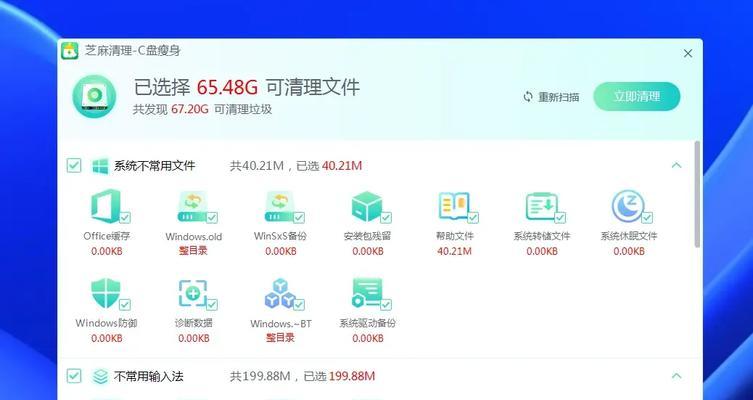
删除临时文件,释放空间
在开始菜单中搜索“%temp%”打开临时文件夹,选择所有文件并删除,这些临时文件会占用大量空间并影响系统运行速度。
清理回收站,回收宝贵空间
右键点击回收站图标,在弹出的菜单中选择“清空回收站”,删除其中的文件。这样可以释放宝贵的存储空间,并减少C盘的负担。

卸载不常用的程序
打开控制面板,选择“程序和功能”,找到不常用的程序并右键选择“卸载”。这样可以清理不必要的软件,减少C盘占用,并提升系统性能。
清理系统日志,优化系统运行
在运行对话框中输入“eventvwr.msc”打开“事件查看器”,依次展开“Windows日志”和“应用程序”,右键点击各个日志并选择“清除日志”。这可以帮助您清理系统日志,提升系统运行效率。
清理浏览器缓存,提升上网速度
打开浏览器的设置界面,找到“高级设置”或“隐私与安全”选项,选择清除浏览器缓存。这样可以清理掉浏览器保存的临时文件,提高浏览网页的速度。
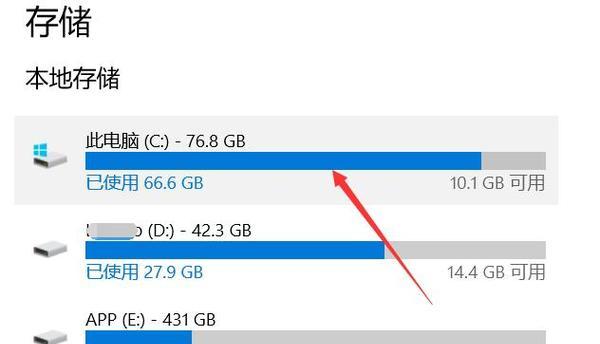
优化启动项,加快开机速度
在任务管理器中点击“启动”选项卡,禁用不必要的启动项,只保留必要的程序。这样可以减少开机时加载的程序,加快系统启动速度。
清理注册表,提高系统稳定性
在运行对话框中输入“regedit”打开注册表编辑器,依次展开“计算机\HKEY_CURRENT_USER\Software”和“计算机\HKEY_LOCAL_MACHINE\Software”,删除不必要的注册表项。这可以优化系统稳定性,减少错误和崩溃。
压缩文件夹,节省存储空间
选中需要压缩的文件夹,右键点击选择“发送到”和“压缩(zipped)文件夹”。这样可以将文件夹压缩成更小的尺寸,节省存储空间。
清理系统更新备份文件,释放空间
在开始菜单中搜索“磁盘清理”,打开并选择系统盘(一般为C盘),勾选“系统更新备份”并点击“确定”。这样可以删除旧的系统更新备份文件,释放空间。
清理无用驱动程序,优化硬件使用
在设备管理器中找到无用的驱动程序,右键点击选择“卸载设备”。这样可以清理掉不必要的驱动程序,提高硬件的使用效率。
优化虚拟内存设置,提升系统性能
打开控制面板,选择“系统和安全”、“系统”,点击左侧的“高级系统设置”,在弹出窗口中选择“性能设置”,再进入“高级”选项卡,在“虚拟内存”一栏点击“更改”。将虚拟内存设置为自动管理或手动指定合适的数值,以提升系统性能。
清理C盘垃圾文件,提高效能
使用专业的系统清理工具,如CCleaner等,进行C盘垃圾文件的清理。这些工具可以全面而深度地清理C盘中的垃圾文件,提高系统效能。
清理系统恢复点,释放存储空间
在控制面板中搜索“创建和格式化硬盘分区”,打开并选择系统盘(一般为C盘),点击“配置”按钮,在弹出窗口中选择“删除”。这样可以删除旧的系统恢复点,释放宝贵的存储空间。
清理C盘临时文件夹,减少负担
使用命令行工具输入“cleanmgr.exe”,选择系统盘(一般为C盘)并点击“确定”。在弹出的窗口中勾选“临时文件”等选项并点击“确定”。这样可以清理掉C盘中的临时文件,减少系统负担。
通过以上方法,您可以轻松地彻底清理Win10系统C盘,释放存储空间并提升系统性能。定期进行系统清理和优化,可以使电脑保持良好的运行状态。快来尝试吧!
通过本文介绍的方法,您可以深度清理Win10系统C盘,释放存储空间,提升电脑性能。请根据个人需求和实际情况选择合适的方法进行清理和优化。记得定期进行系统清理,保持电脑的最佳状态。
标签: #win10









